手机word图片怎么更换 如何替换Word文档中的图片
日期: 来源:龙城安卓网
在现代社会中移动设备的普及使得我们可以随时随地进行写作,Word文档中的图片也成为了很多人必不可少的部分,但是有时我们需要更换图片,那么怎么操作呢?今天我们就来一起探讨一下如何替换Word文档中的图片。
步骤如下:
1.先将图片插入到Word文档中,这样会直接激活上方的格式选项卡。
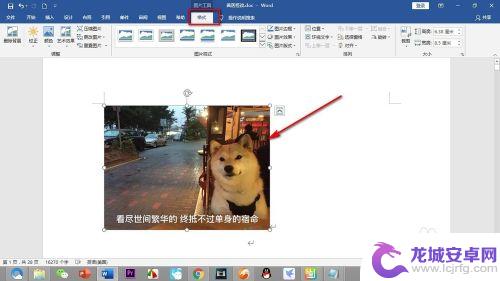
2.在格式选项卡下方能够找到一个——更改图片的按钮选项。
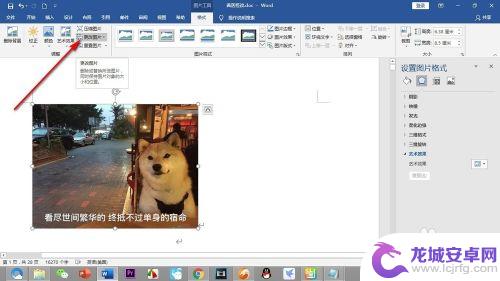
3.点击更改图片的下拉菜单,会出现两个选项:来自文件和来自在线来源。选择——来自文件。
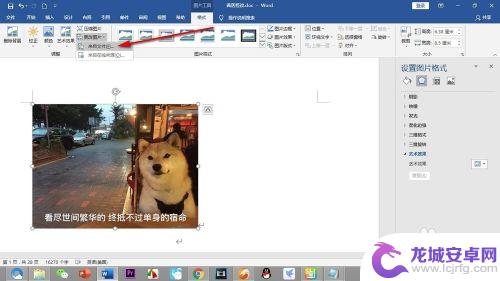
4.直接会打开电脑本地的文件夹,选择我们需要更改后的图片。点击插入。
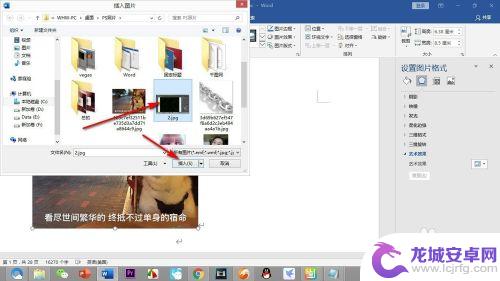
5.插入之后,选定的图片会直接替换掉原先的图片。不过其他的设置都没有同步过来,需要再次进行调整。
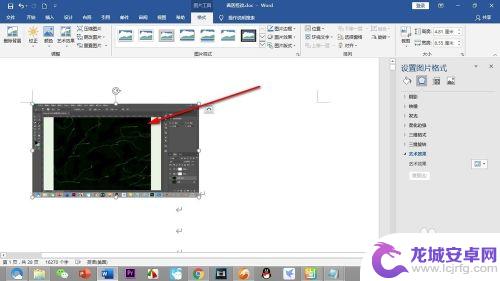
以上是关于如何更换手机word中的图片的全部内容,如果您遇到类似的情况,可以按照本文介绍的方法进行解决。
相关教程
-
照片怎么放到word文档里 Word插入图片后如何自由放置在任意位置
-
手机电子版word文档怎样插图片 Word文档中如何添加手机照片
-
手机拍照转为word文档免费 手机图片转word文档的方法
-
手机如何编辑word文档图片 手机word添加图片的方法
-
苹果手机如何把文字转成word文档 用手机如何快速将文字转换成word文档
-
手机怎么把文字变成word文档 用手机将文字转换成word文档方法
-
如何用语音唤醒苹果6手机 苹果手机语音唤醒功能怎么开启
-
苹果x手机怎么关掉 苹果手机关机关不掉解决方法
-
如何查看苹果手机详细信息 苹果手机如何查看详细设备信息
-
手机怎么把图片保存到u盘 手机照片传到U盘教程












